5 Formas de Arreglar el Fondo de Escritorio Negro en Windows
7 min. read
Updated on
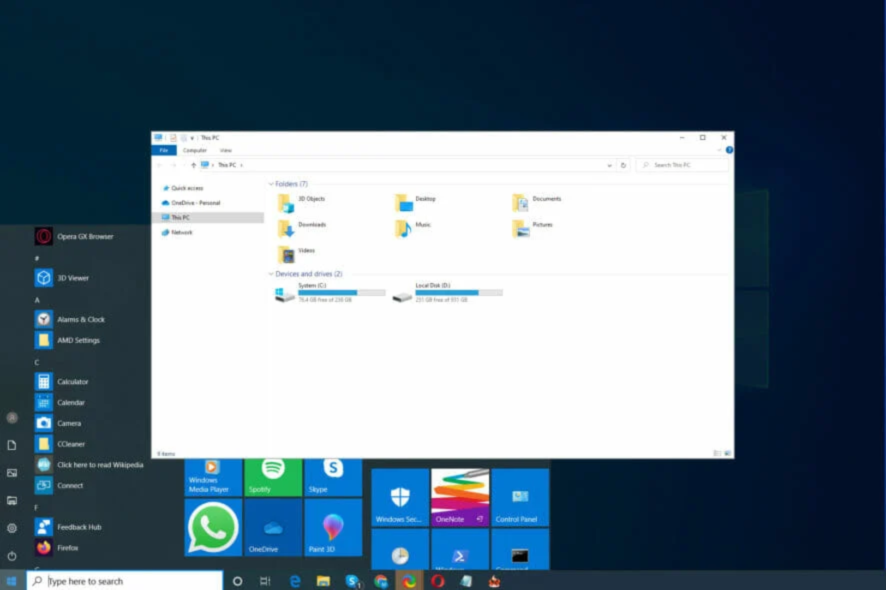
Algunos usuarios han descubierto e informado de un error en Windows, no es crucial, pero sigue siendo muy molesto. Después de realizar un número específico de operaciones, el fondo del escritorio sigue oscureciéndose y el fondo de pantalla desaparece.
Este problema del fondo negro es molesto, especialmente para aquellos que han configurado la imagen estética deseada o un fondo de pantalla personalizado. Además, un usuario preguntó: Mi fondo de escritorio es negro y no puedo cambiarlo.
Desafortunadamente, las versiones más nuevas del sistema operativo Windows están llenas de errores menores pero molestos, y los usuarios de Windows se quejan constantemente de ellos, pero tienen razón.
Afortunadamente, puede resolver rápidamente el problema del fondo de escritorio que se vuelve negro en Windows 10 con solo unos pocos clics, y presentamos los pasos en este artículo.
¿Por qué el fondo de mi escritorio se vuelve negro?
El problema generalmente surge debido a configuraciones mal configuradas, específicamente la configuración Mostrar imagen de fondo del escritorio . Para muchos, estaba deshabilitado y eso llevó al error.
Otras causas subyacentes incluyen un controlador de gráficos obsoleto, configuraciones de contraste y opciones de energía. Sin embargo, los problemas detrás de que el fondo del escritorio se vuelva negro son mucho menores que otros errores, lo que hace que la resolución de problemas sea mucho más simple.
¿Por qué el fondo de mi escritorio sigue desapareciendo en Windows 10?
Esto puede suceder si Windows sigue actualizándose por algún motivo y, en la mayoría de los casos, la causa son los procesos en segundo plano, así que asegúrese de desactivarlos.
Algunos usuarios informaron que los íconos del escritorio parpadean, por lo que deshabilitarlos podría ser una solución decente que podría probar.
En algunos casos, es posible que incluso vea un cuadro negro parpadeante en Windows 10 y, si esto sucede, siempre es una buena idea desactivar todas las aplicaciones de inicio.
¿Cómo puedo arreglar el fondo de escritorio negro en Windows 10?
1. Deshabilitar los íconos del escritorio
- Haga clic con el botón derecho en el escritorio, desplace el cursor sobre Ver y desmarque la opción Mostrar iconos del escritorio.
- Nuevamente, haga clic con el botón derecho en el escritorio y seleccione Personalizar en el menú contextual.
- Si está utilizando un tema con un solo fondo de pantalla, seleccione algunos temas con varios fondos de pantalla. Por ejemplo, el tema Línea y colores de Microsoft, y luego vuelva al tema predeterminado.
- Finalmente, debe volver a desactivar la opción Mostrar iconos de escritorio.
Una vez hecho esto, verifique si el fondo del escritorio se vuelve negro cuando se resalta en Windows 10. En caso afirmativo, diríjase al siguiente método.
2. Actualizar controladores
- Escriba Administrador de dispositivos en la barra de búsqueda y haga clic en el resultado de búsqueda relevante.
- Haga doble clic en la entrada Adaptadores de pantalla para expandir y ver los dispositivos debajo de ella.
- Haga clic con el botón derecho en el adaptador de gráficos y seleccione Actualizar controlador en el menú contextual.
- Seleccione Buscar controladores automáticamente en la nueva ventana.
- Espere a que el sistema operativo localice e instale el mejor controlador disponible.
El Administrador de Dispositivos ofrece una forma relativamente rápida de actualizar los controladores. Pero a menudo no es tan efectivo ya que solo se revisan los controladores disponibles en la computadora, mientras que puede haber una versión actualizada disponible en el sitio web del fabricante.
Por supuesto, hay una forma de evitar esto, conocida como actualización automática del controlador. Esto garantiza que haya descargado e instalado el parche del controlador correcto sin problemas.
Outbyte Driver Updater está diseñado para solucionar muchos problemas causados por fallas en la actualización del controlador. Además, puede solucionar casi todos los problemas de sonido y fallas de red.
El controlador tiene una gran velocidad de escaneo, y si desea ahorrar aún más tiempo, puede activar la actualización automática del controlador y obtener las últimas actualizaciones sin esfuerzo.
CONSEJO DE EXPERTO:
PATROCINADO
Algunos errores de computadora son difíciles de arreglar, especialmente cuando se trata de archivos de sistema faltantes o corruptos en Windows.
Asegúrate de usar una herramienta dedicada, como Fortect, la cual escanea tu computadora y reemplaza tus archivos dañados con versiones nuevas de su propio repositorio.
La paleta de capacidad de Outbyte Driver Updater para actualizar los controladores es impresionante y alcanza hasta 3 000 000 de controladores de dispositivos y componentes de juegos para lograr el máximo rendimiento de la PC.
Todos los controladores descargados provienen de los sitios web oficiales de los fabricantes y, para garantizar la autoridad y la seguridad, todos han superado las pruebas WHQL e IObit de Microsoft.
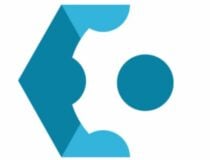
Outbyte Driver Updater
Mantén todos tus controladores actualizados y solucione la mayoría de los problemas de incompatibilidad con esta sencilla herramienta.3. Reconfigure la configuración de la pantalla
- Presione Windows + I para abrir la Configuración y haga clic en Facilidad de acceso desde las opciones aquí.
- Ahora, ubique la opción Mostrar imagen de fondo del escritorio a la derecha y asegúrese de que la palanca debajo de ella esté habilitada.
Una vez hecho esto, reinicie la computadora y el problema debería resolverse. Si no, dirígete a la solución final.
4. Pruebe una imagen o método diferente
Muchas veces, el problema puede residir en la imagen en sí, que está tratando de establecer como fondo de escritorio. Pruebe con otra imagen y vea si eso soluciona las cosas.
En caso de que el error persista, pruebe con un método completamente diferente. Si está cambiando el fondo del escritorio desde el menú contextual de la imagen, intente hacerlo a través de Configuración y viceversa.
5. Deshabilite la configuración de alto contraste
- Presione Windows + I para abrir la aplicación Configuración y seleccione Facilidad de acceso.
- Ahora, seleccione Contraste alto en las pestañas de la izquierda y desactive la opción Activar contraste alto.
Si los métodos enumerados anteriormente no funcionaron, deshabilitar la configuración de alto contraste debería evitar que el fondo del escritorio se vuelva negro y que todo funcione correctamente.
¿Cómo soluciono el fondo de escritorio que se vuelve negro en Windows 11?
Primero, actualice el controlador de gráficos para aquellos que ven que el fondo del escritorio se vuelve negro en Windows 11.
Además, tomar una ruta diferente podría funcionar si ha estado usando el mismo método para cambiar el fondo del escritorio. Puede hacerlo desde la aplicación Configuración o configurar manualmente cualquier imagen como fondo.
Además, cambiar al plan de energía de alto rendimiento funcionó para muchos, y también puede intentarlo. Si nada parece funcionar, siempre existe la opción de realizar una restauración del sistema.
¿Cómo restauro el color de mi escritorio?
Depende de lo que condujo al cambio en el color del escritorio. Revertirlos debería hacer el trabajo si cambia inadvertidamente la pantalla o la configuración de color. O, si recuerda el color del escritorio anterior, siempre puede restablecerlo.
Además, podría tener que ver con el tema configurado en su PC. Windows ofrece modos oscuros y claros tanto para las aplicaciones como para el propio sistema operativo. Comprueba eso también. Como suele ser habitual, siempre puedes restaurar el PC a un punto anterior o restablecer de fábrica el Windows.
Eso es todo lo que hay que hacer para que el fondo del escritorio se vuelva negro en Windows y otros problemas de visualización relacionados. Por supuesto, ya tendría el problema resuelto y el sistema funciona como de costumbre.
A menudo nos encontramos con quejas como «mi fondo de escritorio sigue cambiando a negro en Windows 7». Recuerde, las soluciones enumeradas aquí funcionarían en todas las iteraciones recientes de Windows.
Además, descubra las mejores aplicaciones de fondos de pantalla para personalizar su PC.
Si tiene alguna otra consulta o conoce un método que no figura aquí, deje un comentario a continuación. Nos encantaría escuchar sus comentarios y sugerencias.


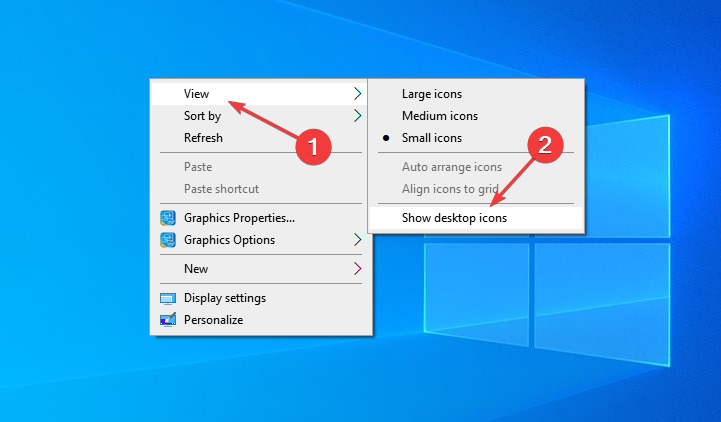
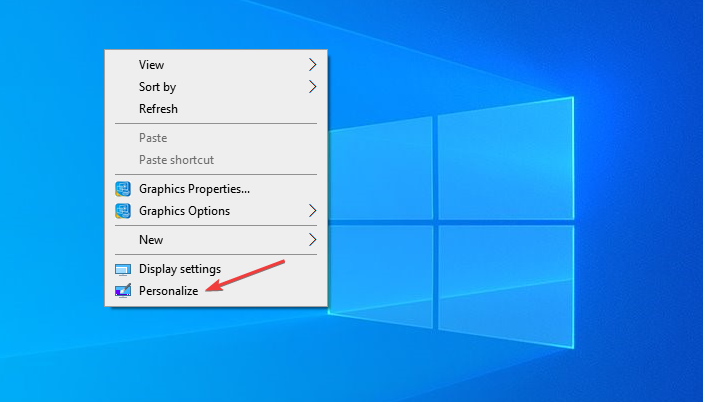
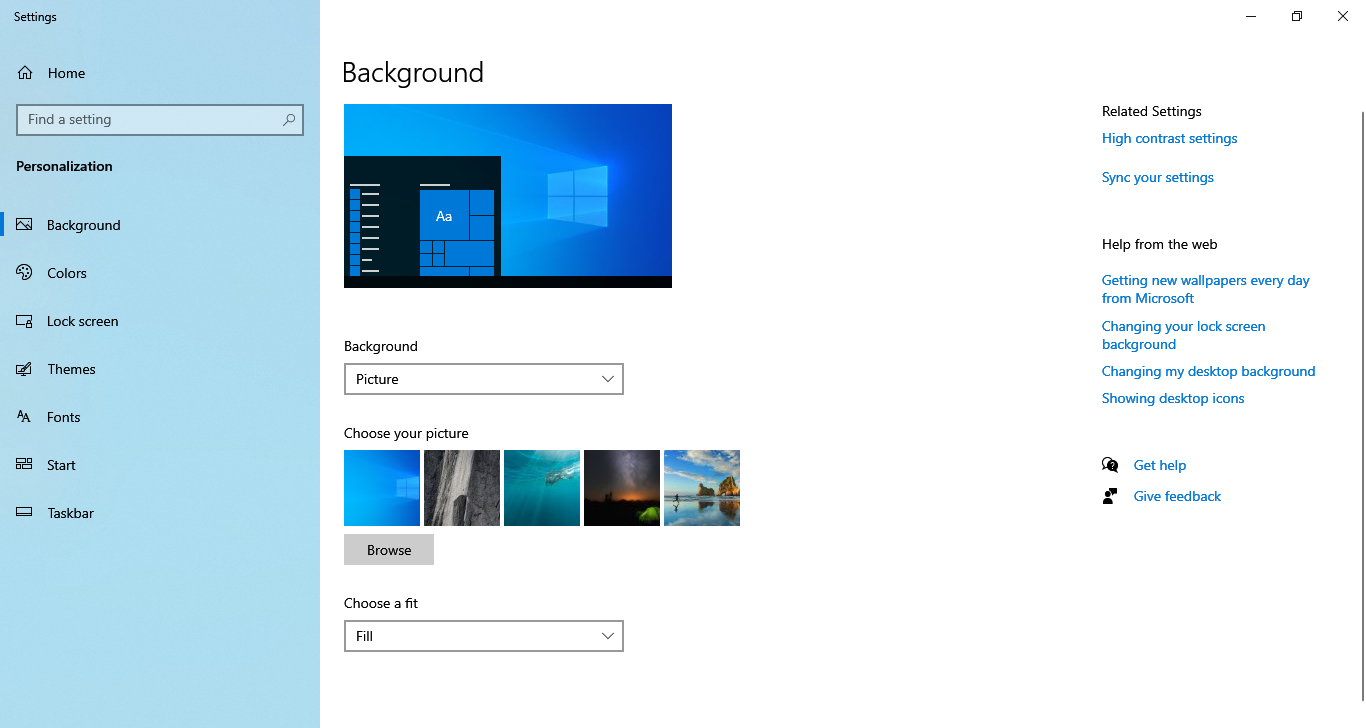
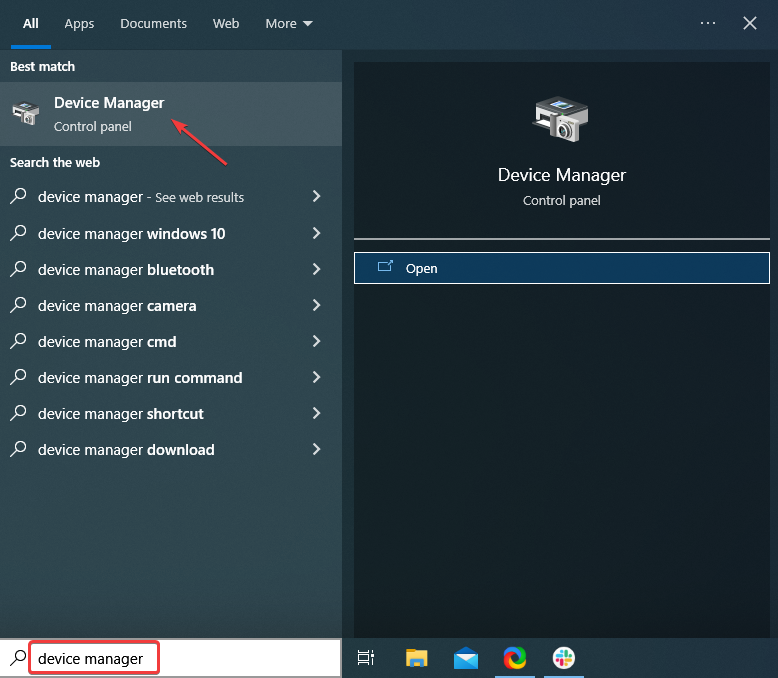
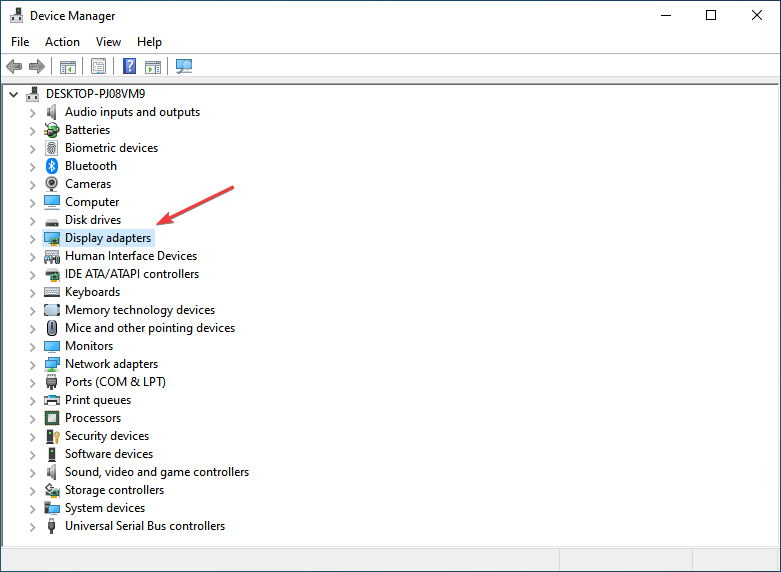
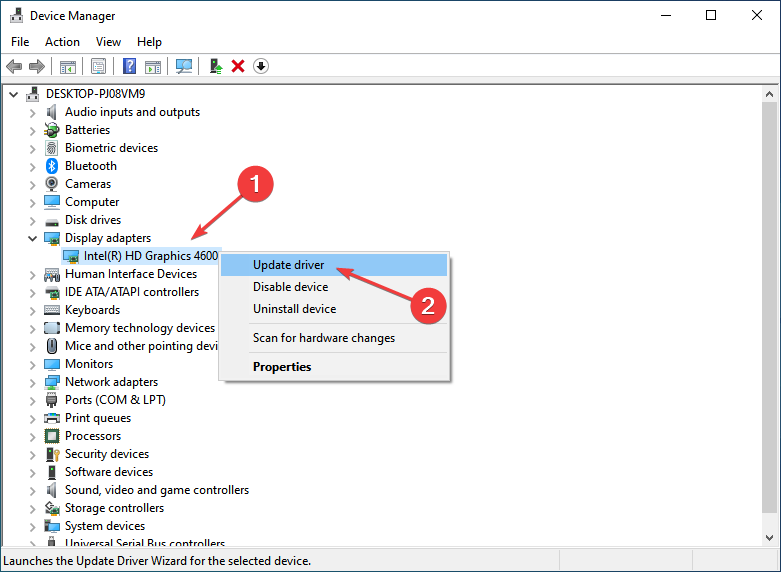
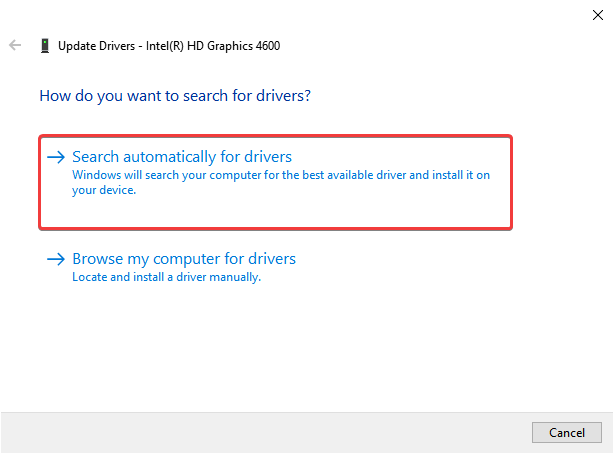
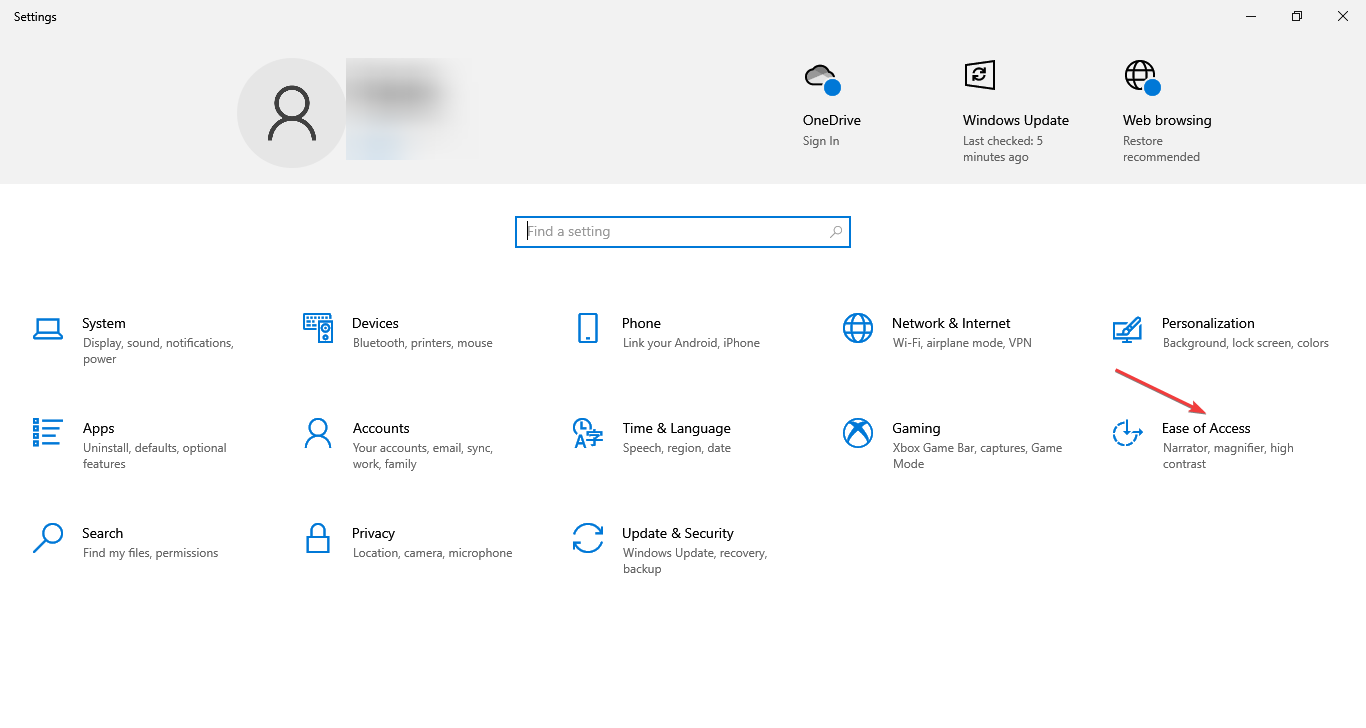
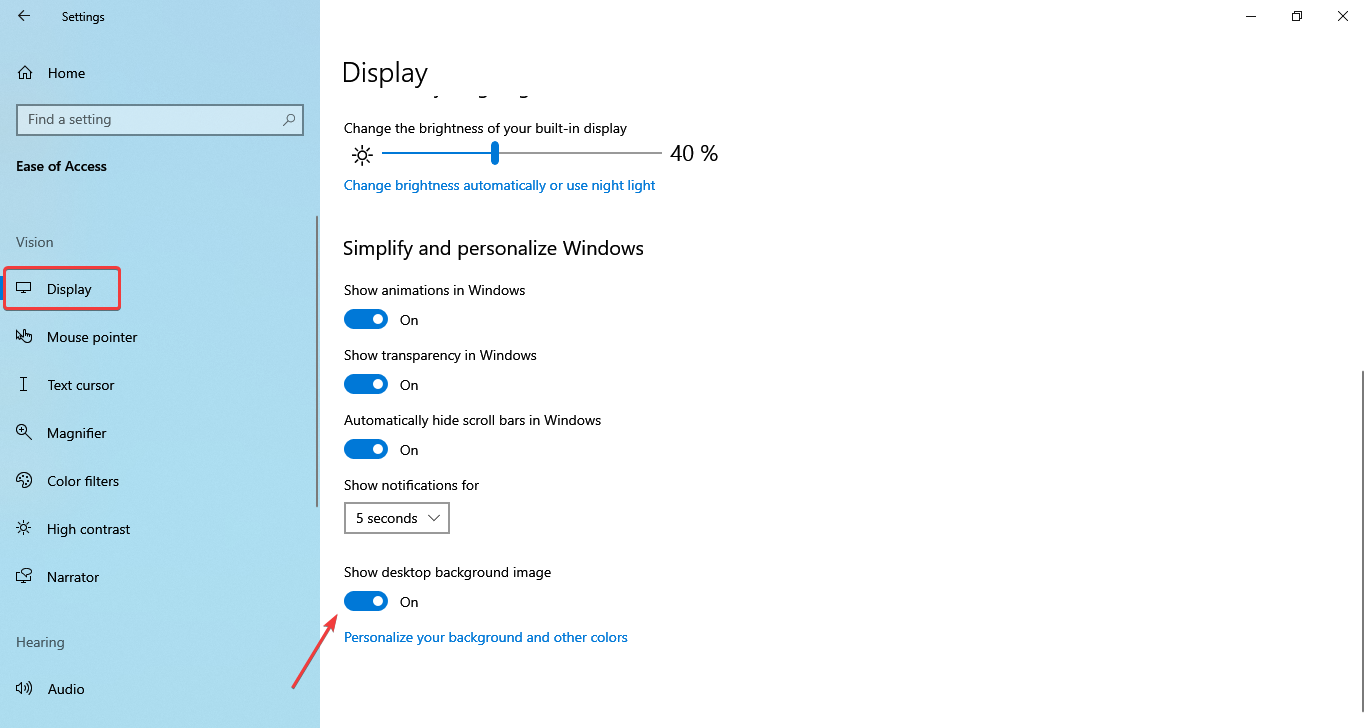
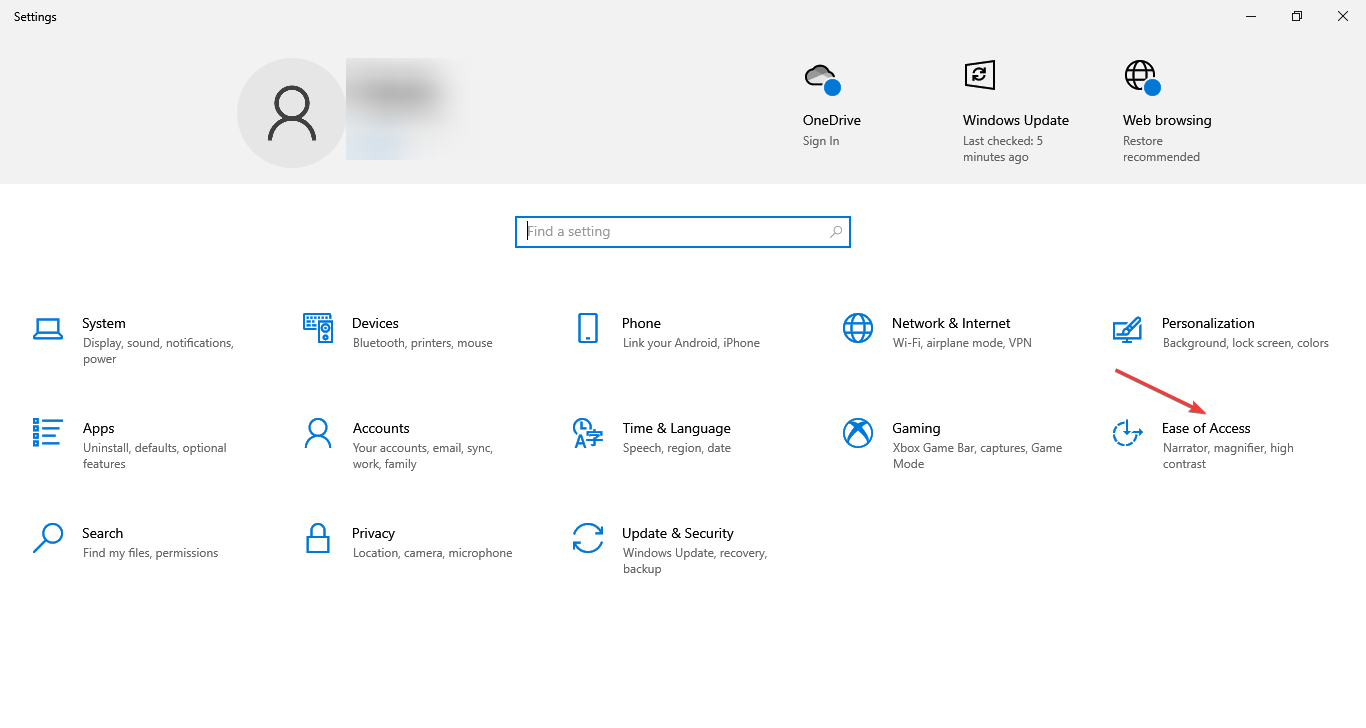
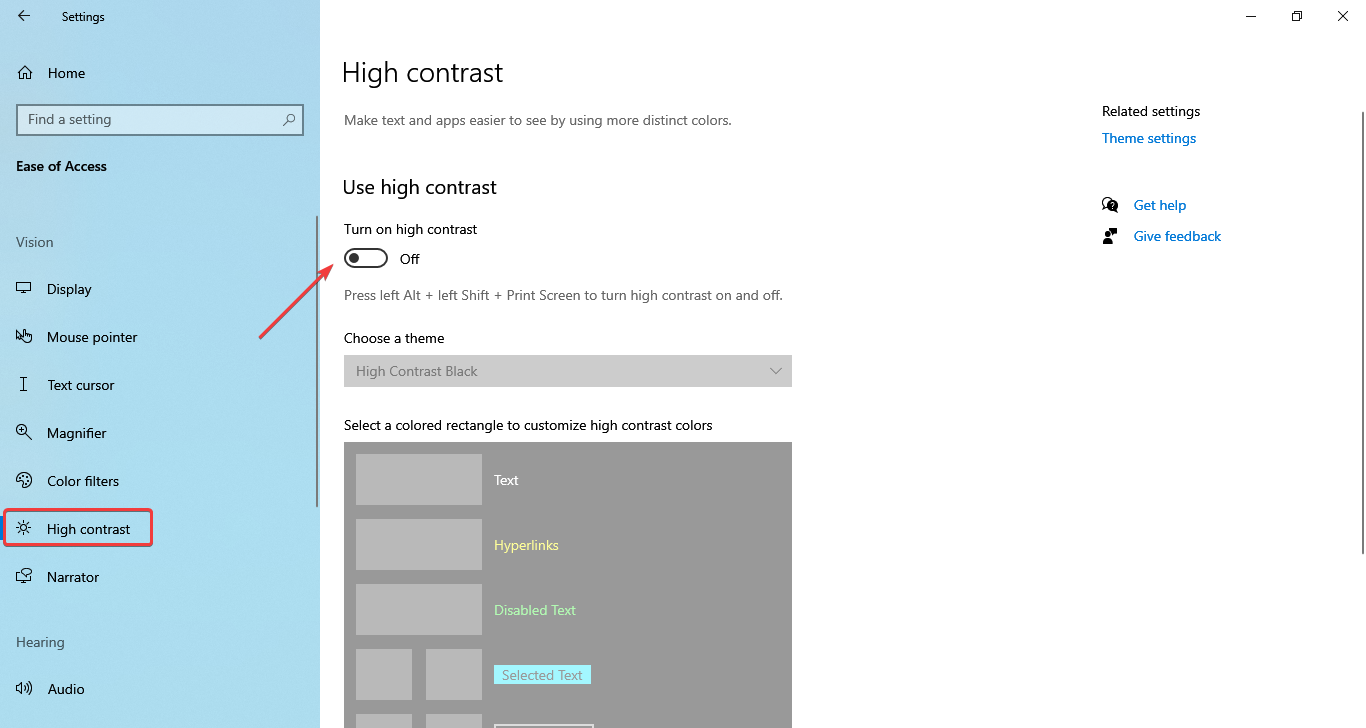
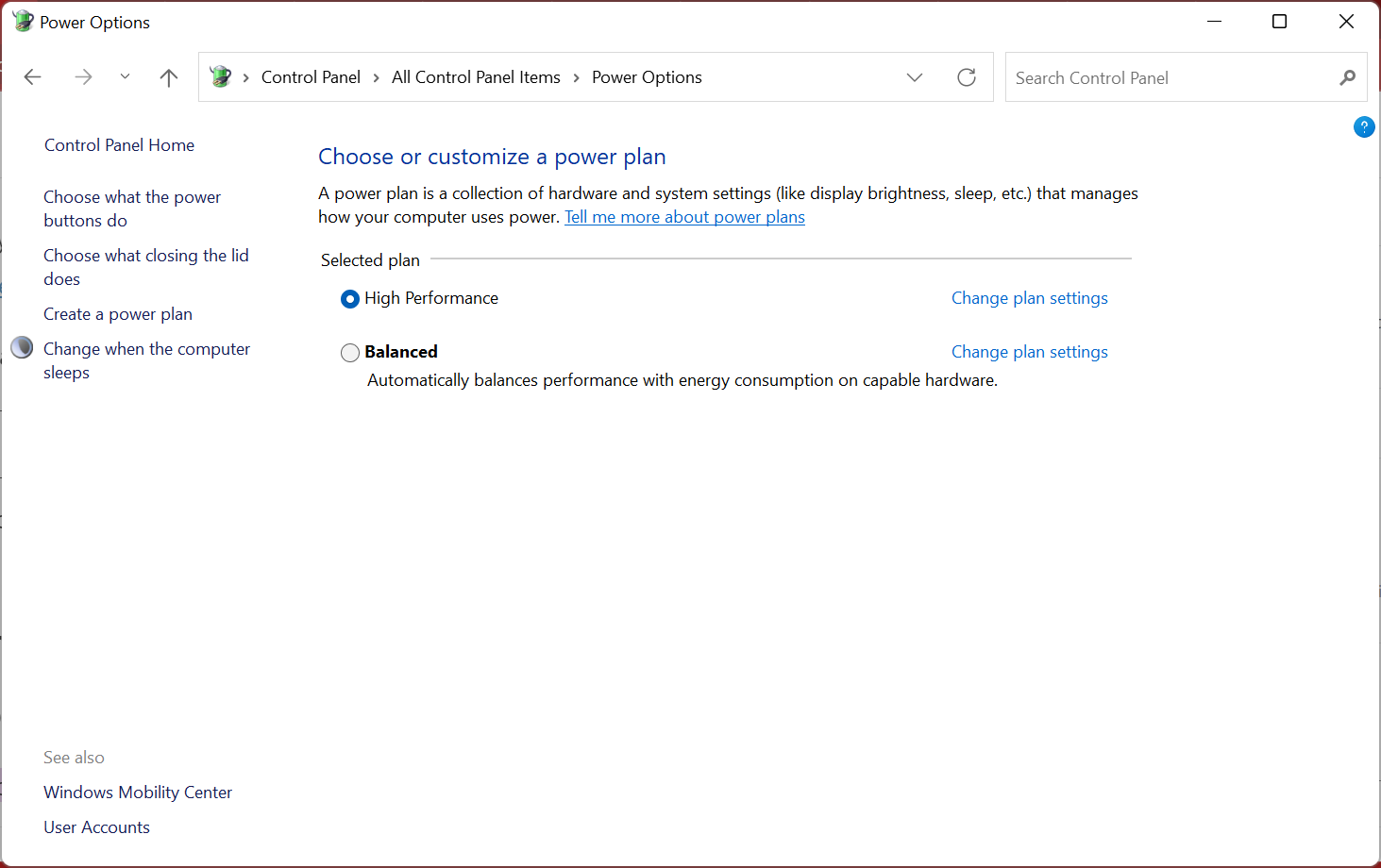








User forum
0 messages